 nl.hideout-lastation.com
nl.hideout-lastation.com
Toegang tot uw computer op afstand met Chrome Remote Desktop
We zijn er allemaal eerder geweest: we zijn op kantoor of weg van huis en plotseling beseffen we dat we een bepaald bestand of document nodig hebben dat op een andere computer staat . Bovendien staan de bestanden niet op Dropbox of andere cloudopslag. Dit zou meestal tot veel frustratie leiden, maar dat is waar remote desktop-applicaties in het spel komen. Er zijn er nogal wat. Zelfs Google heeft zijn eigen externe desktop-applicatie, Chrome Remote Desktop.
Chrome Remote Desktop is, net als elke andere externe bureaubladtoepassing, een toepassing waarmee u op afstand toegang krijgt tot een bepaalde computer vanaf bijna elke andere computer die is verbonden met internet. De functionaliteit is niet nieuw, maar met de Google-integratie is het absoluut een zeer handige remote desktop-oplossing.
Aan de slag met extern bureaublad
Zoals de naam al aangeeft, is Chrome Remote Desktop een Chrome-toepassing. U moet Google Chrome dus op zijn minst op uw computer installeren. Nadat de toepassing is geïnstalleerd, kunt u deze uitvoeren via het scherm Apps van Chrome of de Chrome App Launcher. Er is ook een versie voor Android, waarmee u vanaf uw smartphone toegang hebt tot uw computers.
De app opent een nieuw tabblad in Google Chrome. De eerste keer dat u de app uitvoert, wordt u gevraagd uitgebreide toegangspermissies te verlenen voor de computer die u gebruikt.
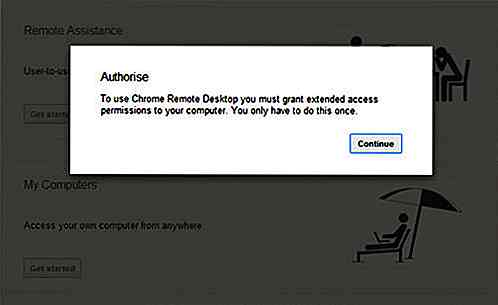
Klik op Doorgaan en u krijgt de rechten te zien die Chrome Remote Desktop vereist. Als u bent ingelogd op meerdere Google-accounts, moet u ook kiezen welke Google-accounts u wilt gebruiken voor Chrome Remote Desktop.
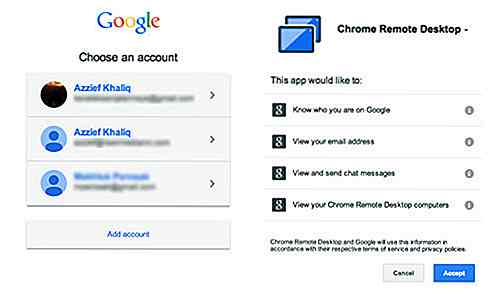
Klik op Accepteren nadat u uw keuzes hebt gemaakt en u wordt naar het hoofdscherm van de app geleid.
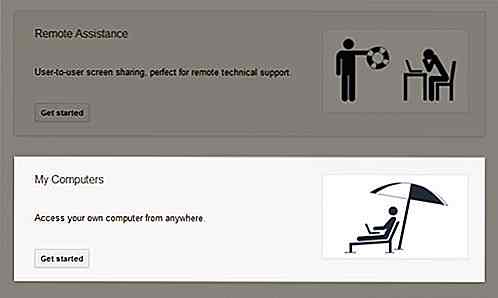
Als u op Aan de slag onder Mijn computers klikt, ziet u een optie voor Externe verbindingen inschakelen . Hier zal de setup voor pc en Mac enigszins verschillen.
Instellen op pc
Als u hierop klikt, verschijnt er een pop-upvenster met de vraag om de pincode in te voeren die aan deze computer is gekoppeld.
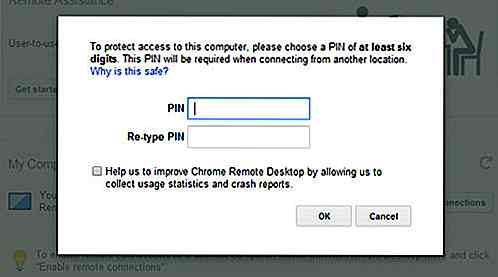
Nadat u de pincode heeft ingevoerd, wordt u gevraagd de Chrome Remote Host-service te downloaden en te installeren. Dit wordt automatisch gedownload en geïnstalleerd.
Setup op Mac
Dingen zijn iets anders als je een Mac gebruikt. Chrome downloadt een .dmg-bestand dat u zelf moet installeren.
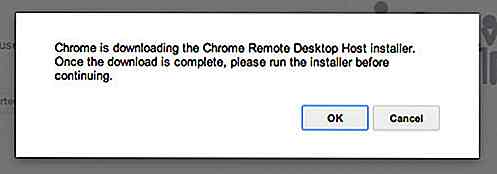
Installatie zou geen probleem moeten zijn: koppel gewoon het .dmg- bestand, voer het Chrome Remote Desktop.mpkg- bestand uit en volg de instructies op het scherm.
Zodra de installatie is voltooid, klikt u op OK . U wordt gevraagd om de pincode voor uw Mac in te voeren, net zoals op een pc. Nadat u op OK hebt geklikt, verschijnt een systeemdialoog waarin u wordt gevraagd uw pincode opnieuw in te voeren.
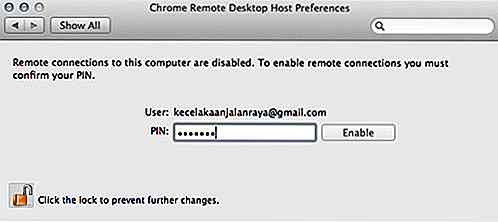
Klik op het hangslot linksonder om het paneel te ontgrendelen. Voer vervolgens uw pincode nogmaals in en klik op Inschakelen .
Chrome Remote Desktop gebruiken
Ongeacht het platform, als je eenmaal hebt ingesteld, zou er een bericht moeten verschijnen waarin staat dat externe verbindingen zijn ingeschakeld.
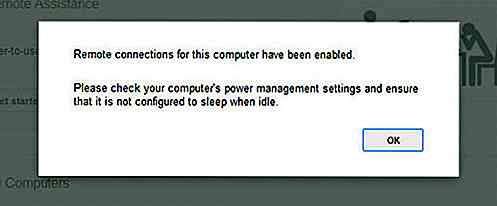
PC en Mac
Nu bent u klaar voor externe toegang tot of vanaf deze specifieke computer. Ga terug naar het hoofdscherm van de app om toegang te krijgen tot een computer. Onder Mijn computers zou je nu alle computers moeten zien die zijn ingesteld voor Chrome Remote Desktop.
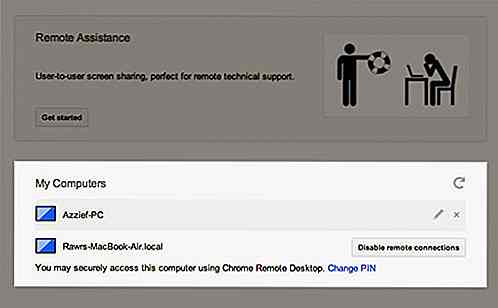
Om op afstand toegang te krijgen tot een computer, klikt u gewoon op die computernaam, voert u de pincode in en bent u klaar om te gaan. Het huidige Chrome-tabblad schakelt dan over naar uw externe computer.
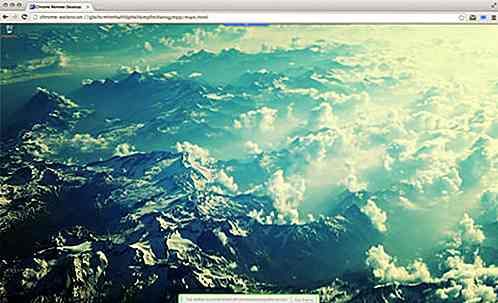
Boven aan het scherm bevindt zich een vervolgkeuzemenu met de naam van de computer waarmee u bent verbonden, een knop voor het verbreken van de verbinding plus nog twee vervolgkeuzemenu's voor de toetsen Verzenden en Schermopties .
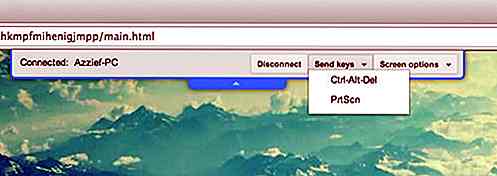
Met de vervolgkeuzelijst Verzendtoetsen kunt u de toetsen Ctrl + Alt + Del en Print Screen naar de externe computer verzenden. In het menu Schermopties kun je het formaat van het bureaublad aanpassen in- of uitschakelen om passend te maken, verkleinen om te passen of zelfs naar volledig scherm gaan .
U kunt de externe computer gebruiken zoals u dat normaal zou doen. U kunt tekst kopiëren tussen de externe computer en de lokale computer en Chrome Remote Desktop speelt zelfs audio af van de externe computer, zodat u op afstand muziek kunt beluisteren of films kunt kijken.
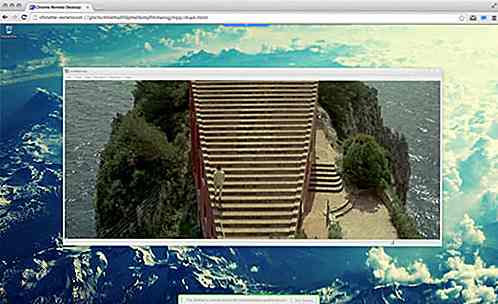
Verbinding maken met Android
Verbinding maken met een computer via de Android-app is niet zo verschillend. Wanneer u de app opent, ziet u een lijst met alle computers die aan uw Google-account zijn gekoppeld. Tik gewoon op de computer die u wilt openen en voer de pincode in.
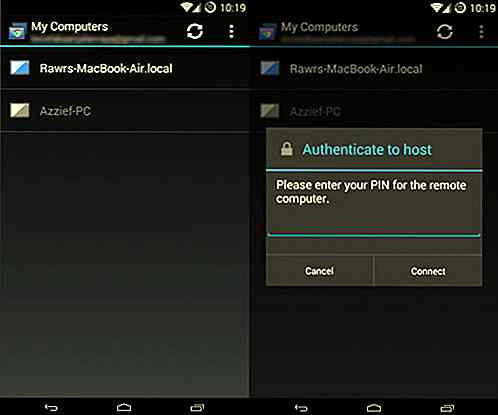
De werkelijke externe interface lijkt op de desktopervaring, zij het met de juiste aanpassingen voor een kleinere interface met aanraakscherm. Er is een Help- scherm beschikbaar via het navicon in de bovenste menubalk, naast Disconnect en Ctrl + Alt + Del-acties.
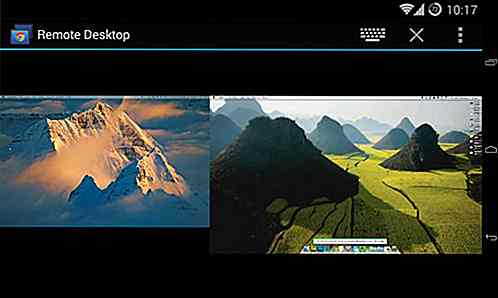
Conclusie
Chrome Remote Desktop valt niet echt op qua functies en de externe verbinding brengt de beeldkwaliteit en -snelheid enigszins in gevaar, maar het is aannemelijk dat de grootste aantrekkingskracht van de app de Chrome- en Google-integratie is . Het feit dat het een Chrome-toepassing is en links naar uw Google-account betekent dat het eenvoudig is in te stellen en overal en altijd te worden uitgevoerd als u toevallig een externe verbinding met een van uw andere computers nodig hebt.
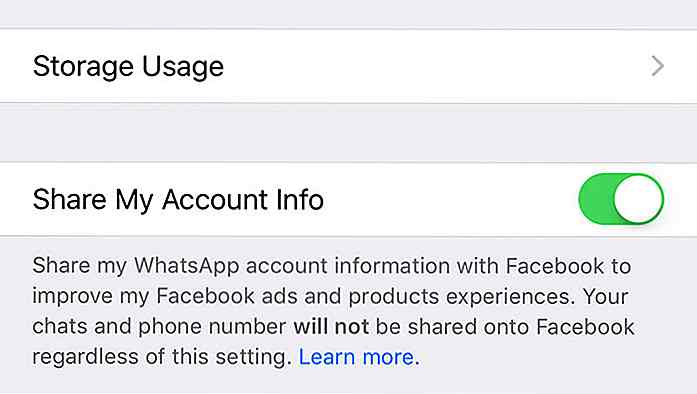
Hoe u kunt afmelden voor WhatsApp-gegevensuitwisseling
Als je het nog niet hebt gehoord, heeft WhatsApp zijn Servicevoorwaarden en Privacybeleid vernieuwd en samen met die update is de aankondiging dat WhatsApp sommige van je WhatsApp-accountgegevens zal delen met Facebook. Dit is wat u moet weten over deze stap en wat u eraan kunt doen . Wat deelt WhatsApp niet met Facebook

8 dingen die je niet wilt bij een startup-partner
Iedereen die je kent, is een eigen bedrijf beginnen - mensen van elke leeftijdscategorie: tieners, volwassenen van in de 20, 30, 60. En de meeste mensen beseffen dat alleen te doen een moeilijke prestatie is. Dit is wanneer iemand de kwestie van het inbrengen van een partner ter sprake brengt, of het gaat om het verdubbelen van het startkapitaal of om een noodzakelijke reeks vaardigheden te introduceren die je niet hebt. En
![10 beste audiobook-apps voor bibliofielen [Android]](http://hideout-lastation.com/img/tech-design-tips/376/10-best-audiobook-apps.jpg)


